2023年12月11日
Googleの日本語入力アプリ「Gboard」でフリック入力+英字のみQWERTY入力を併用する方法

Google の多言語入力アプリ「Gboard」で、日本語はフリック入力(12キー)のまま英字入力のみ QWERTY 配列に切り替えられるようにする方法を紹介します。
「Gboard」のインストールはこちらから。
「Gboard」で日本語をフリック入力時、英字・アルファベットのみ QWERTY 入力にする設定は以下のとおりです。
Android の設定 →「システム」→「キーボード」→「画面キーボード」→「GBoard」→「言語」→「日本語」を開きます。(※ 設定の場所は機種により変わります。)
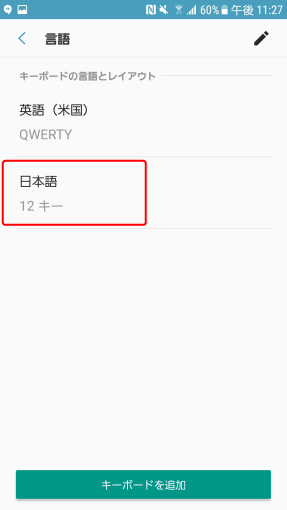
キーボードレイアウトとして「12キー」が選択されている状態で、「12キーレイアウトの設定」→「 英字入力はQWERTY」にチェックを入れます。
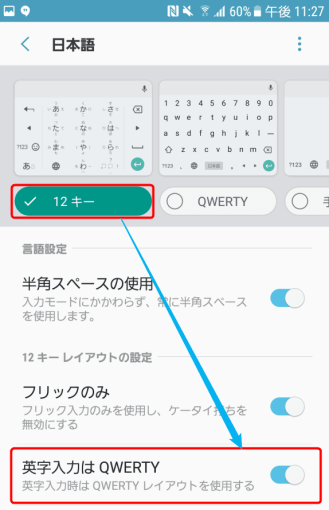
設定はこれだけ。以上です。
設定後は、日本語12キーボード左下の「あa」ボタンを押すと、
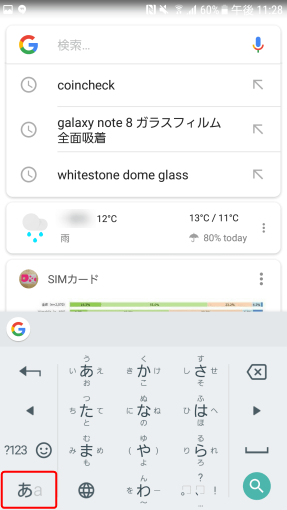
このように、PC・Mac などで使われる QWERTY 配列に切り替わるようになります。
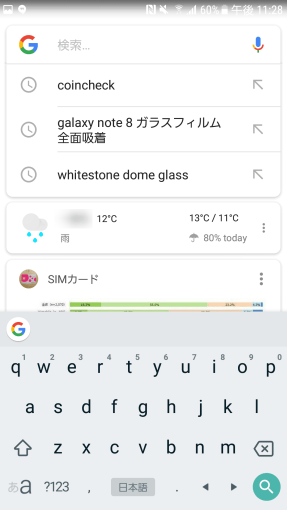
今回の設定では、空白を入力できるスペースキーに「日本語」と表示されたまま QWERTY 入力できるのがポイント。
言語設定から「英語」キーボードを追加して、QWERTY 入力時のみ英語へ言語切替する方法もありますが、今回の方法なら言語を日本語のままで英字入力だけ QWERTY 入力できるので、よりスムーズに QWERTY 入力が使えます。
大昔はなかった設定ですが、2018 年頃の Gboard アプリのアップデートによりできるようになった設定で、それ以降、長年変わらない安定した設定の1つになります。
コメントを記入